Cara Menonaktifkan NetworkManager di CentOS/RHEL 8
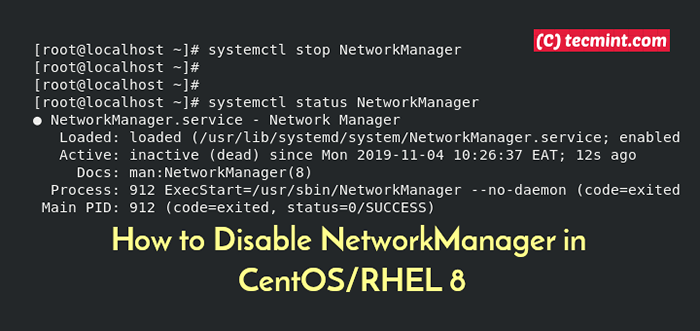
- 4819
- 1157
- Dr. Travis Bahringer
Di Linux, manajer jaringan adalah daemon yang menangani deteksi jaringan aktif dan konfigurasi pengaturan jaringan. Saat berjalan dan berjalan, manajer jaringan secara otomatis mendeteksi koneksi jaringan aktif, di mana nirkabel atau kabel, dan memungkinkan pengguna untuk melakukan konfigurasi lebih lanjut dari koneksi aktif.
Baca juga: Memulai dengan NetworkManager di Rhel/Centos 8
Saat manajer jaringan dinonaktifkan, tidak mungkin untuk mendeteksi jaringan apa pun atau mengkonfigurasi konfigurasi jaringan apa pun. Pada dasarnya, sistem Linux Anda terisolasi dari jaringan apa pun. Dalam topik ini, Anda akan belajar cara menonaktifkan manajer jaringan Centos 8 Dan RHEL 8.
Langkah 1: Perbarui sistem
Pertama, masuk dan perbarui paket pada Anda Centos 8 atau RHEL 8 sistem.
Pembaruan $ sudo DNF
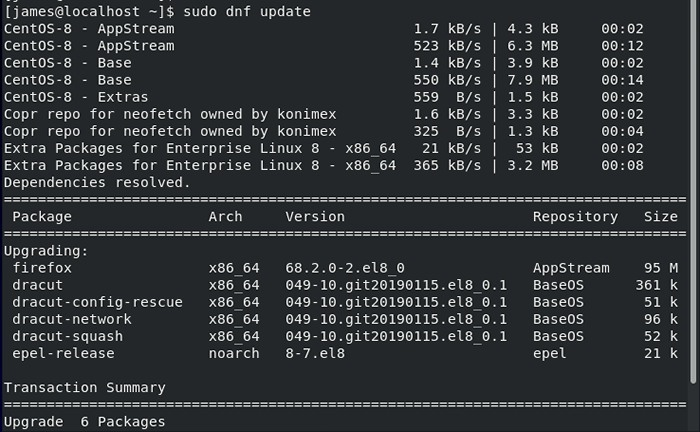 Perbarui Sistem Centos 8
Perbarui Sistem Centos 8 Langkah 2: Sebutkan koneksi aktif pada sistem
Sebelum kita menonaktifkan Jaringan, lebih bijaksana untuk menetapkan jumlah koneksi aktif di sistem Anda. Ada beberapa perintah yang dapat Anda gunakan untuk menampilkan koneksi aktif:
Perintah ifconfig
Saat memohon perintah ifconfig, itu mencantumkan antarmuka jaringan aktif seperti yang ditunjukkan:
$ ifconfig
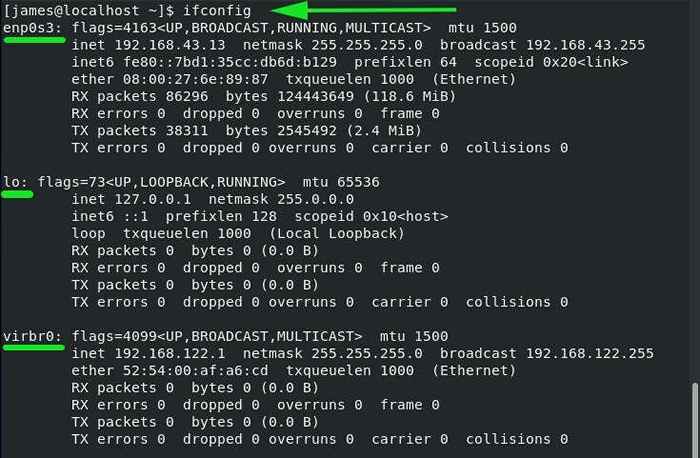 ifconfig - daftar koneksi jaringan aktif
ifconfig - daftar koneksi jaringan aktif Perintah NMCLI
NMCLI adalah alat baris perintah lain yang lebih intuitif daripada perintah ifconfig.
# nmcli
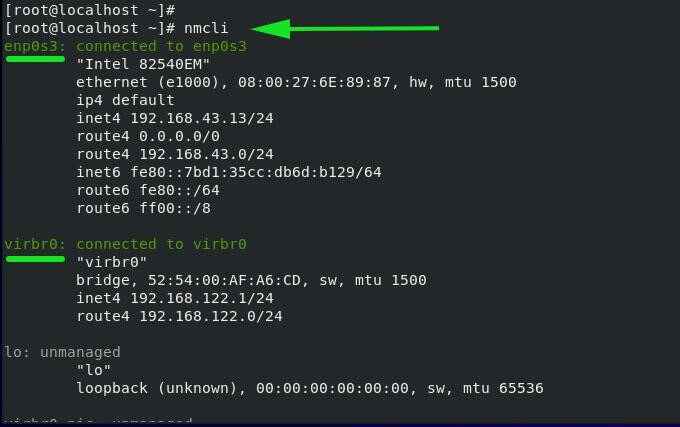 NMCLI - Daftar Koneksi Jaringan Aktif
NMCLI - Daftar Koneksi Jaringan Aktif Dari output di atas, kita dapat dengan jelas melihat bahwa ada 2 antarmuka aktif: ENP0S3 yang merupakan antarmuka nirkabel dan virbr0 yang merupakan antarmuka VirtualBox. lo yang merupakan alamat loopback tidak dikelola.
Perintah nmtui
nmtui adalah alat grafis baris perintah, gunakan untuk mengonfigurasi pengaturan jaringan.
# nmtui
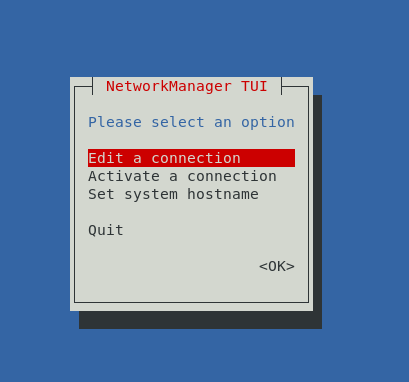 Konfigurasikan Koneksi Jaringan
Konfigurasikan Koneksi Jaringan Pilih opsi pertama 'Edit koneksi'Dan tekan Tab kunci untuk 'Oke'Opsi dan tekan MEMASUKI.
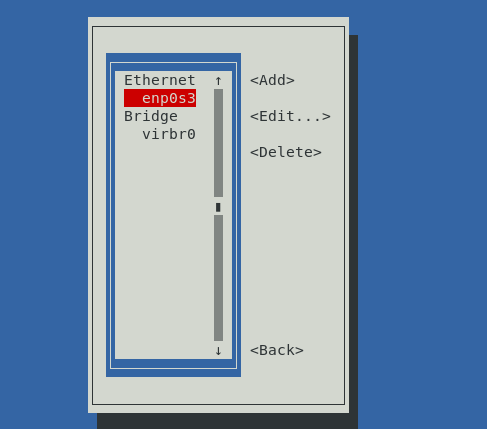 Antarmuka jaringan aktif
Antarmuka jaringan aktif Dari output, kita dapat melihat dua antarmuka jaringan aktif, seperti yang sebelumnya terlihat pada perintah NMCLI sebelumnya.
Langkah 3: Nonaktifkan Manajer Jaringan di Centos 8
Untuk menonaktifkan Pengelola jaringan layanan di Centos 8 atau RHEL 8, jalankan perintah.
# Systemctl Stop NetworkManager
Untuk mengkonfirmasi status Pengelola jaringan berlari.
# Systemctl Status NetworkManager
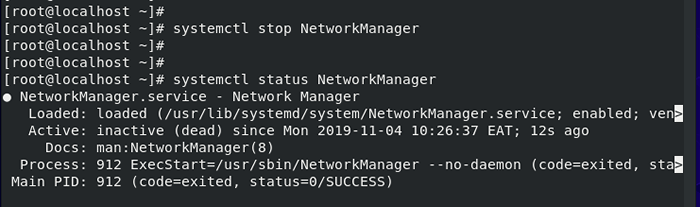 Nonaktifkan Layanan Manajer Jaringan
Nonaktifkan Layanan Manajer Jaringan Sekarang coba daftar antarmuka jaringan aktif menggunakan salah satu nmcli atau nmtui memerintah.
# nmcli # nmtui
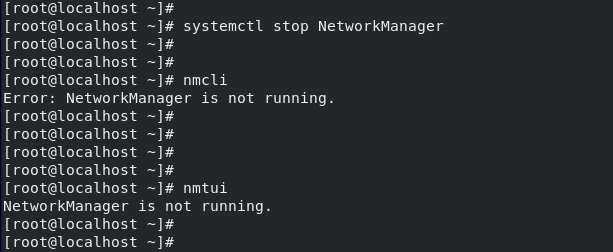 Periksa Status Antarmuka Jaringan
Periksa Status Antarmuka Jaringan Dari output di atas, kami telah mengkonfirmasi bahwa Pengelola jaringan Layanan dinonaktifkan.
Langkah 4: Aktifkan Manajer Jaringan di Centos 8
Untuk menjalankan layanan NetworkManager lagi, cukup jalankan.
# Systemctl Start NetworkManager
Sekarang periksa status layanan NetworkManager menggunakan salah satunya nmcli atau nmtui.
# nmcli # nmtui
 Aktifkan Layanan NetworkManager
Aktifkan Layanan NetworkManager Kesimpulan
Dalam artikel ini, Anda belajar cara menonaktifkan dan bahkan memulai Pengelola jaringan layanan di Centos 8 Dan RHEL 8 sistem. Ingat praktik yang baik selalu menuntut itu Pengelola jaringan Layanan sudah berjalan dan berjalan untuk deteksi otomatis jaringan dan mengelola pengaturan antarmuka.

